Os mostramos la forma de poder usar el traductor de Safari en el iPhone o iPad y así poder ver las páginas en el idioma que quieras.
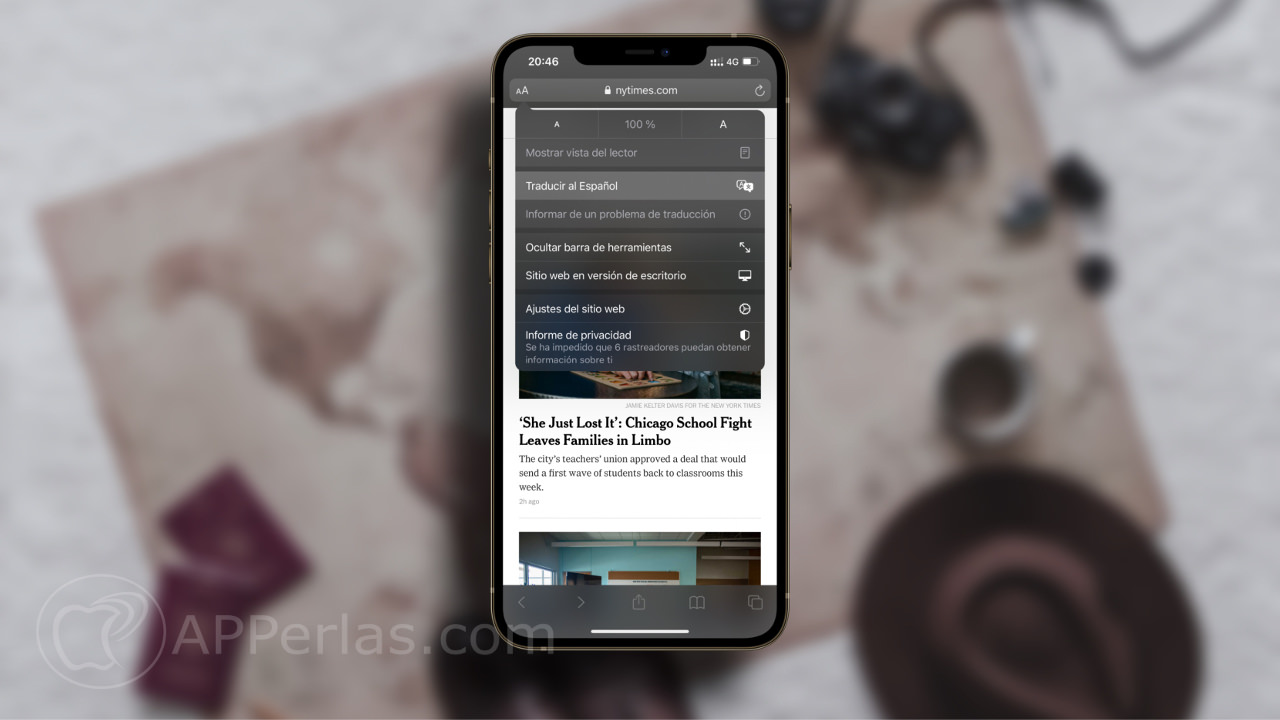
Hoy os vamos a enseñar a usar el traductor de Safari en el iPhone. Una buena forma de traducir esas páginas que nos aparecen en ingles o en otro idioma que no es el nuestro.
Cuando navegamos por internet, es cierto que podemos encontrar prácticamente de todo. Tenemos un sin fin de posibilidades y de información. Pero en muchas ocasiones encontramos páginas que no están en nuestro idioma y que por tanto no sabemos del todo que es lo que pone.
Es por eso que Apple nos da la posibilidad de usar su traductor en este navegador, que viene instalado de forma nativa.
Cómo usar el traductor de Safari
El proceso es de lo más sencillo. Tan solo debemos ir a esa página que queremos que nos traduzca y listo. Pero eso sí, si nuestro idioma por defecto es el Español, no vamos a poder irnos a una web en Español y traducirla a otro idioma.
Por lo tanto y sabiendo esto, nos dirigimos a cualquier web que esté en otro idioma distinto al nuestro. Una vez ahí, veremos que en la parte de arriba a la izquierda nos aparece un icono similar al de la app «Traducir». Si no aparece pulsad sobre las «aA» y aparecerá en el listado de opciones que veremos.
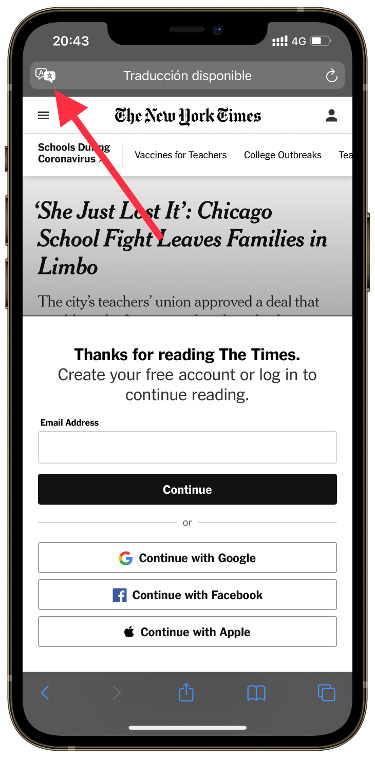
Pulsamos sobre este icono y se despliega entonces el menú de traductor. Es posible que en alguna ocasión aparezca el icono y desaparezca rápidamente. No pasa nada, pulsamos en el icono de ‘Aa’ que aparece y listo. Se desplegará el mismo menú y aparecerá la pestaña para traducir.
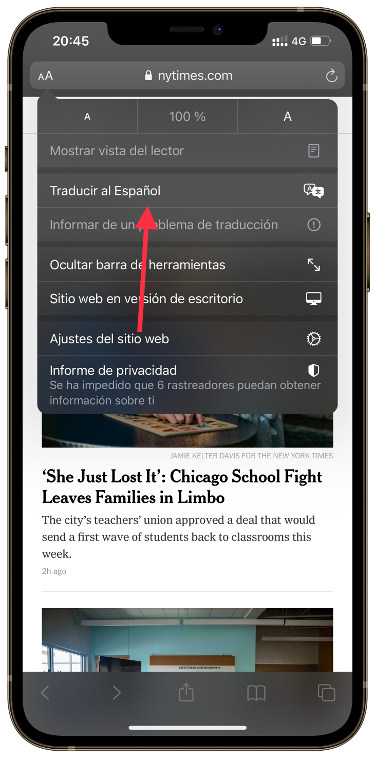
Pulsamos sobre esta pestaña y automáticamente nuestra página se traducirá a nuestro idioma que tengamos configurado. En nuestro caso es el ‘Español’, por eso nos indica <<Traducir al Español>>.
Apasionado del mundo Apple. Me gusta compartir y enseñar mis conocimientos en este mundo 2.0
Genial aporte. Gracias. Una cosa, y si no te aparece la opción de traducir en el menú “AA” donde la activo???
Tienes que esperar. Aun esta en fase BETA. Incluso en el equipo de APPerlas algunos tienen habilitada la opción y otros, como yo, no.